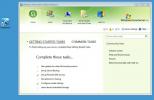AutoSizer Авто Изменение размеров и Позиционирование Приложение Windows На Запуск
Microsoft Windows уже предлагает все основные функции управления окнами, которые вы ожидаете от настольной графической операционной системы. Вы можете легко изменять размеры, максимизировать и перемещать желаемые приложения по своему усмотрению. Но достаточно часто окна ваших программ открываются не так, как вы этого хотите. Это связано с тем, что Windows временно хранит информацию о позициях и размерах окон в ОС, но эти настройки в конечном итоге теряются, заставляя пользователя сбросить все с царапина. Кроме того, некоторые плохо написанные приложения всегда настаивают на запуске в определенном размере и позиции, независимо от ваших последних настроек. Благодаря AutosizerТеперь вы можете изменить размер и переместить любое окно на рабочем столе, и эти параметры будут сохранены при следующем запуске программы. Это очень легкое и удобное приложение с множеством удобных опций управления окнами.
AutoSizer имеет понятный пользовательский интерфейс с очень ровной кривой обучения. Окно приложения состоит из двух основных разделов: «Открытые в настоящее время окна» и «Windows, на которые ориентирован AutoSizer». После запуска AutoSizer начинает работать в фоновом режиме, молча отслеживая все окна программы. Вы можете открыть его через значок в системном трее.
По умолчанию AutoSizer автоматически изменяет размеры текущих окон до максимального значения, хотя вы можете определить собственный размер для каждой отдельной программы. Для этого выделите целевое окно из списка и нажмите кнопку «AutoSize…» в центре.

Затем появится новое окно, в котором вы сможете указать желаемый размер. Здесь доступны следующие действия: Развернуть, Свернуть, Восстановить и Изменить размер / Позиционировать окно. Как следует из его названия, опция «Изменить размер / положение» позволяет вам задавать нестандартные параметры размера и положения для окна и даже устанавливать его, чтобы он всегда отображался поверх других окон.
По умолчанию Autosizer применяет пользовательские настройки к окну по имени класса. Однако вы можете изменить этот параметр на заголовок окна и указать для него также произвольный заголовок. Например, если вы хотите максимизировать окно браузера только тогда, когда открыта определенная вкладка (чтобы заголовок окна соответствовал заголовку веб-сайта, загруженного на эту вкладку), вы можете сделать это с помощью инструмента. Когда вы будете готовы, нажмите OK, чтобы сохранить ваши настройки.

Как уже говорилось ранее, AutoSizer находится в области панели задач. По умолчанию новые настройки вступают в силу после перезапуска, но вы также можете выбрать опцию «Пересканировать» в контекстном меню инструмента, чтобы сразу внести любые новые изменения. Кроме того, вы также можете переключать поведение Always On Top для любого окна программы на лету.
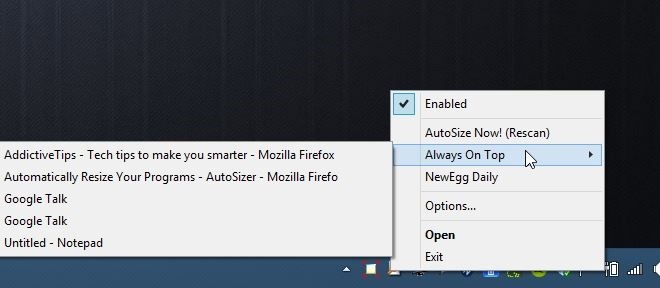
Хотя это, вероятно, не приложение для повседневного использования для каждого пользователя Windows, AutoSizer - отличный инструмент, который делает то, что говорит на коробке, и делает это бесплатно. Он поддерживает Windows XP, Vista, 7, 8 и 8.1.
Скачать AutoSizer
Поиск
Недавние Посты
Прокрутка внутри неактивных окон с колесиком мыши с помощью мышиного охотника
Люди с большими мониторами или с несколькими мониторами обычно имею...
Все, что вам нужно знать о Windows Home Server 2011 (Vail)
Windows Home Server 2011 (aka Vail) - операционная система домашнег...
Фильтр SmartScreen в Internet Explorer 8
Фильтр SmartScreen - это одна из величайших мер безопасности в Inte...